Σε αυτό το σεμινάριο, θα εξετάσουμε τις δυνατότητες των γραμματοσειρών και του κειμένου στο Canva. Το Canva είναι ένα ισχυρό εργαλείο σχεδιασμού που σας βοηθά να δημιουργήσετε ελκυστικά γραφικά. Είτε θέλετε να δημιουργήσετε έντονο κείμενο είτε μια λίστα αγορών, η σωστή γραμματοσειρά και η δημιουργία κειμένου είναι ζωτικής σημασίας για τον οπτικό αντίκτυπο. Στις παρακάτω ενότητες θα μάθετε πώς να εισάγετε, να επεξεργάζεστε και να προσαρμόζετε το κείμενο ανάλογα με τις ανάγκες σας.
Βασικά συμπεράσματα
- Το Canva προσφέρει μια ποικιλία γραμματοσειρών και προτύπων.
- Μπορείτε να προσαρμόσετε τα μεγέθη, τα χρώματα και τους τύπους γραμματοσειράς.
- Η ευθυγράμμιση κειμένου και η μορφοποίηση λίστας είναι σημαντικά εργαλεία κατά τη δημιουργία κειμένου.
Οδηγός βήμα προς βήμα
Βήμα 1: Καλέστε τα εργαλεία κειμένου
Για να αρχίσετε να εργάζεστε στο κείμενό σας, μεταβείτε στην περιοχή "Κείμενο" στην αριστερή πλευρική γραμμή. Εδώ θα βρείτε μια ποικιλία προτύπων κειμένου που θα σας βοηθήσουν να ξεκινήσετε. Μπορείτε να προσθέσετε επικεφαλίδες, υποκεφαλίδες και κείμενο σώματος.
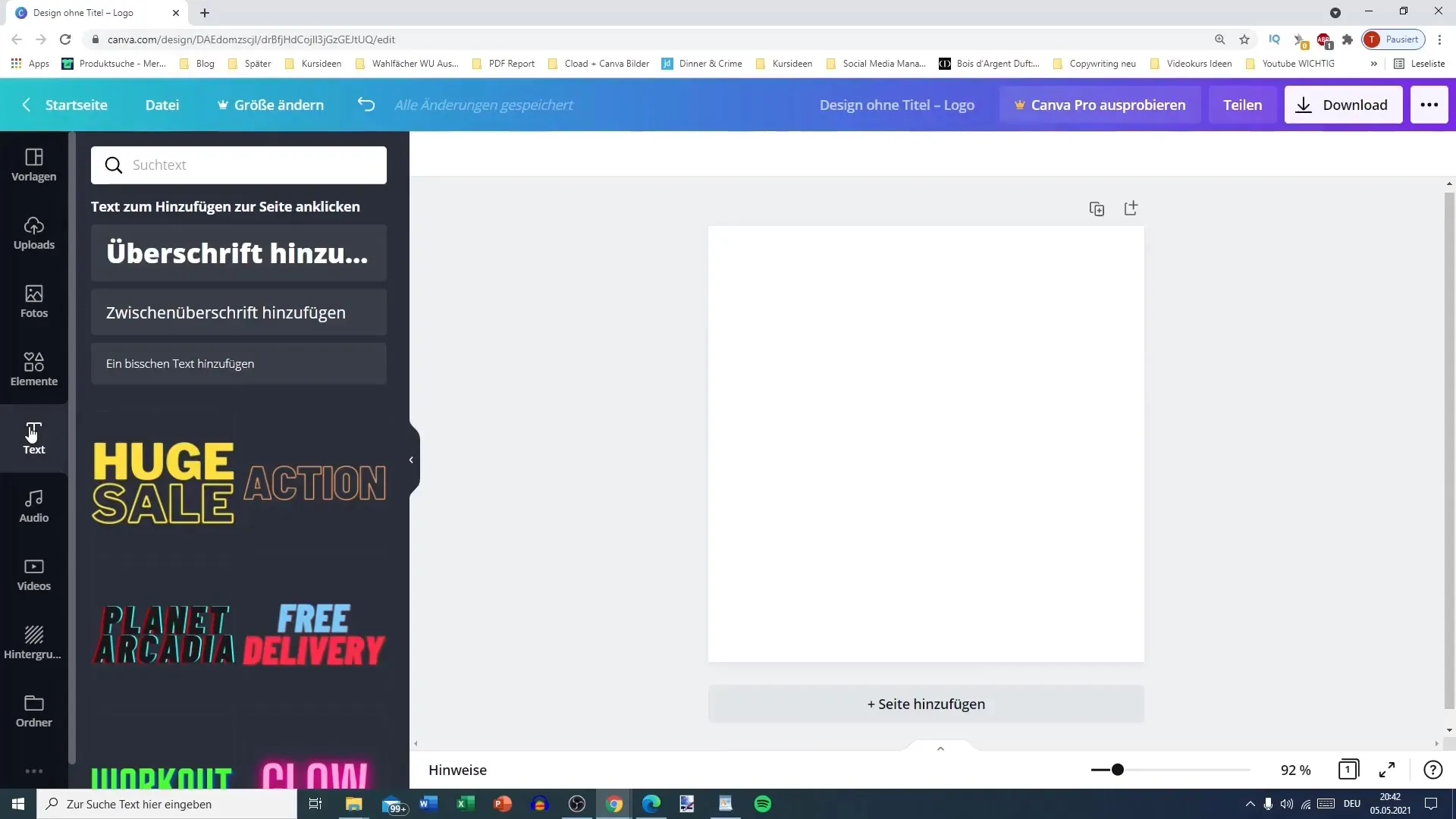
Βήμα 2: Επιλέξτε πρότυπα
Επιλέξτε ένα από τα πρότυπα που εμφανίζονται. Για παράδειγμα, αν θέλετε να χρησιμοποιήσετε μια μεγαλύτερη επικεφαλίδα, κάντε κλικ σε αυτήν για να την εισαγάγετε στο σχέδιό σας. Στη συνέχεια, μπορείτε να εισαγάγετε το κείμενο δύο φορές και να το επεξεργαστείτε όπως επιθυμείτε.
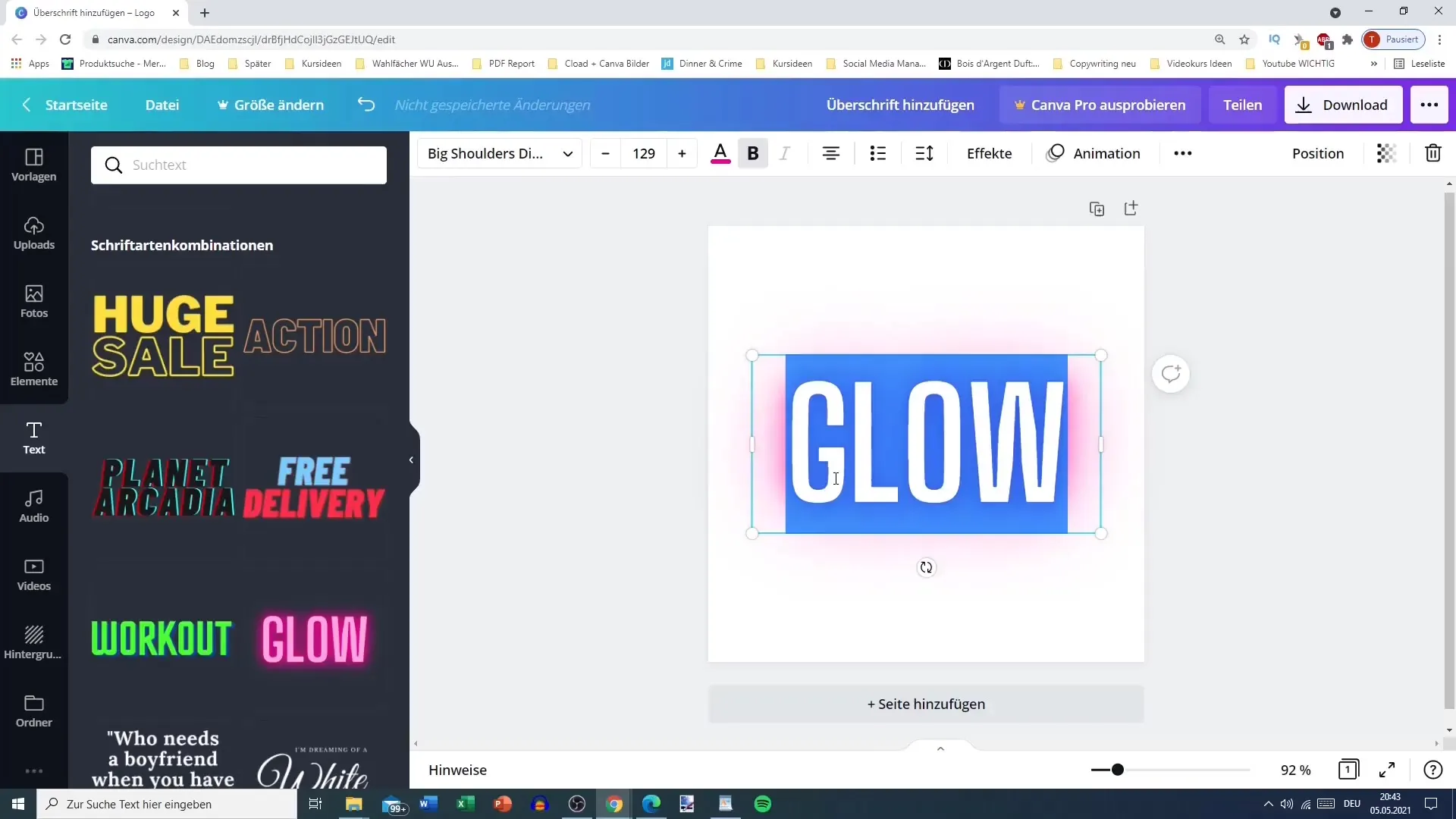
Βήμα 3: Προσαρμόστε το κείμενο
Μόλις το κείμενό σας εισαχθεί στο σχέδιο, μπορείτε να το προσαρμόσετε. Στο Canva, μπορείτε εύκολα να τροποποιήσετε το μέγεθος του κειμένου. Κάντε κλικ στο κείμενο και σύρετε τις γωνίες για να αλλάξετε το πλάτος ή χρησιμοποιήστε τις επιλογές στην κορυφή του μενού για να καθορίσετε τις ακριβείς διαστάσεις σε σημεία.
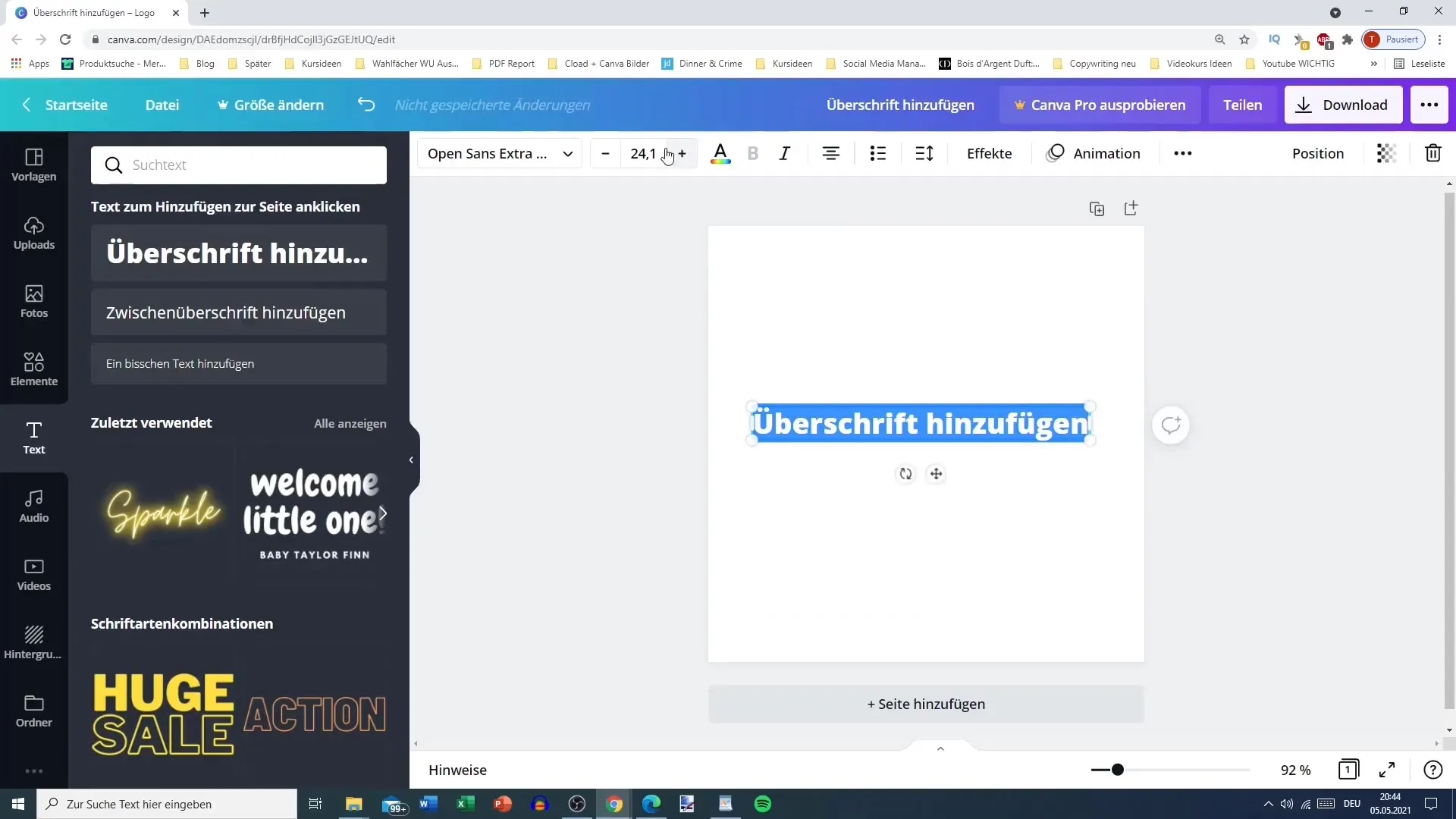
Βήμα 4: Αλλάξτε τη γραμματοσειρά
Για να αλλάξετε τη γραμματοσειρά, κάντε κλικ στο αναπτυσσόμενο μενού για τις γραμματοσειρές στο επάνω μέρος της γραμμής επεξεργασίας. Θα δείτε μια επιλογή γραμματοσειρών, συμπεριλαμβανομένων των επιλογών premium. Επιλέξτε τη γραμματοσειρά που ταιριάζει καλύτερα στο σχέδιό σας.
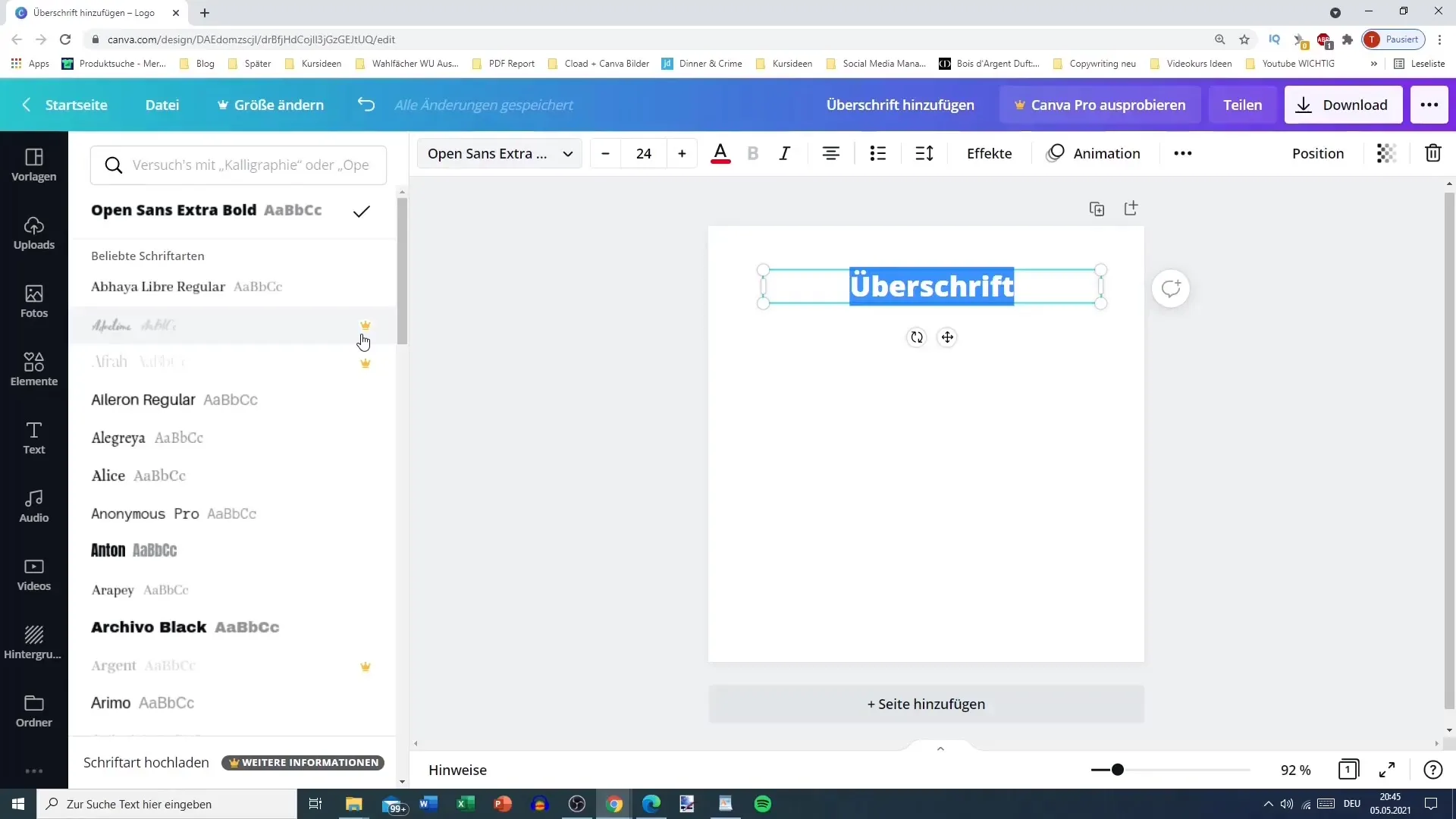
Βήμα 5: Μορφοποίηση κειμένου
Μπορείτε να μορφοποιήσετε το κείμενό σας κάνοντάς το έντονο, πλάγιο ή υπογραμμισμένο. Αυτό γίνεται χρησιμοποιώντας τα κουμπιά στη γραμμή επεξεργασίας. Βεβαιωθείτε ότι επιλέγετε τις σωστές μορφές για να μεταδώσετε το μήνυμά σας με σαφήνεια.
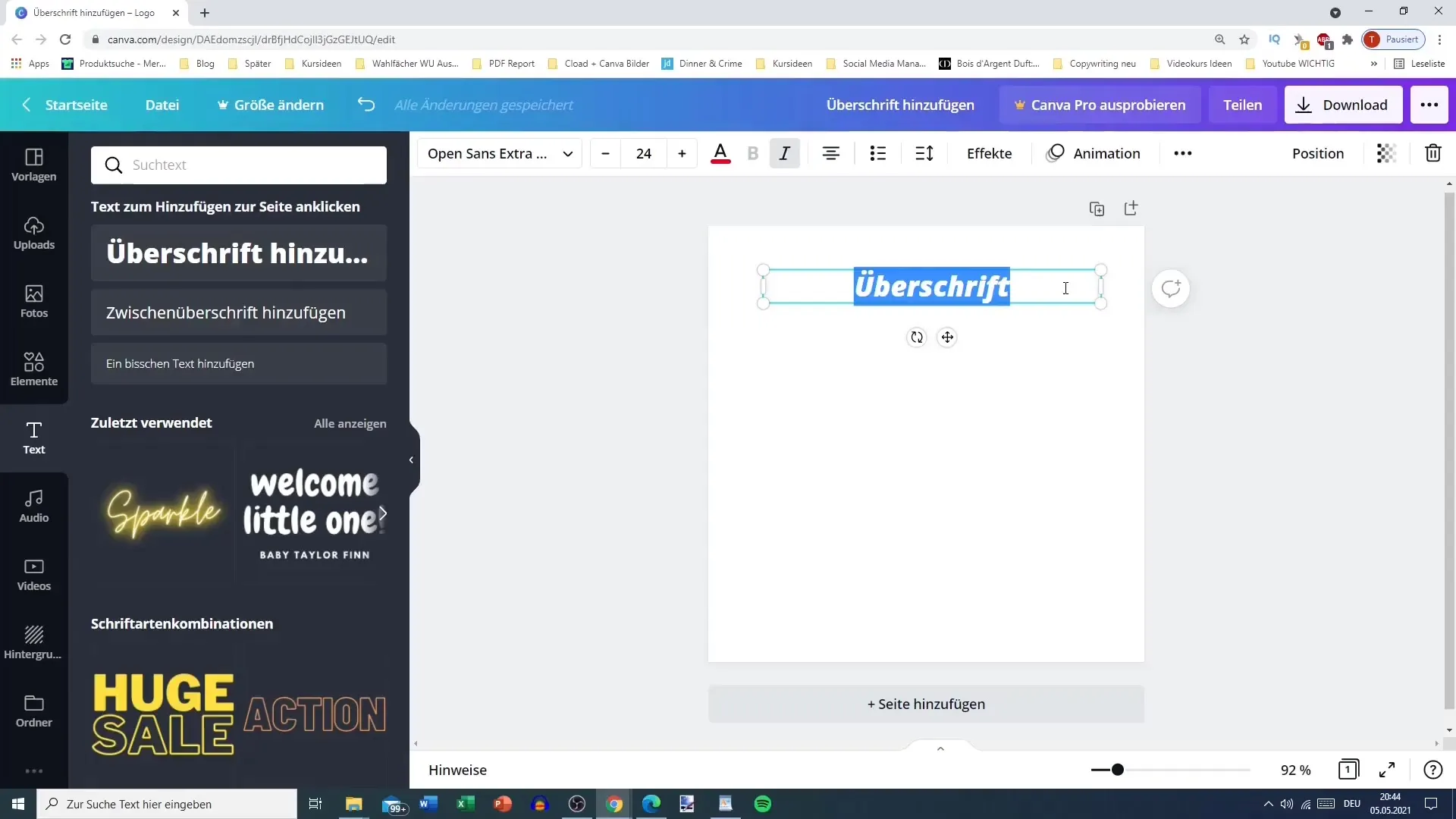
Βήμα 6: Λίστες και κατάλογοι με κουκκίδες
Αν θέλετε να δημιουργήσετε μια λίστα, επιλέξτε το κείμενο και επιλέξτε την επιλογή υπο-σημείο. Μπορείτε να επιλέξετε ανάμεσα σε λίστα με κουκκίδες ή αριθμημένη λίστα. Αυτό βοηθάει στην καλύτερη οργάνωση του κειμένου και το καθιστά πιο σαφές.
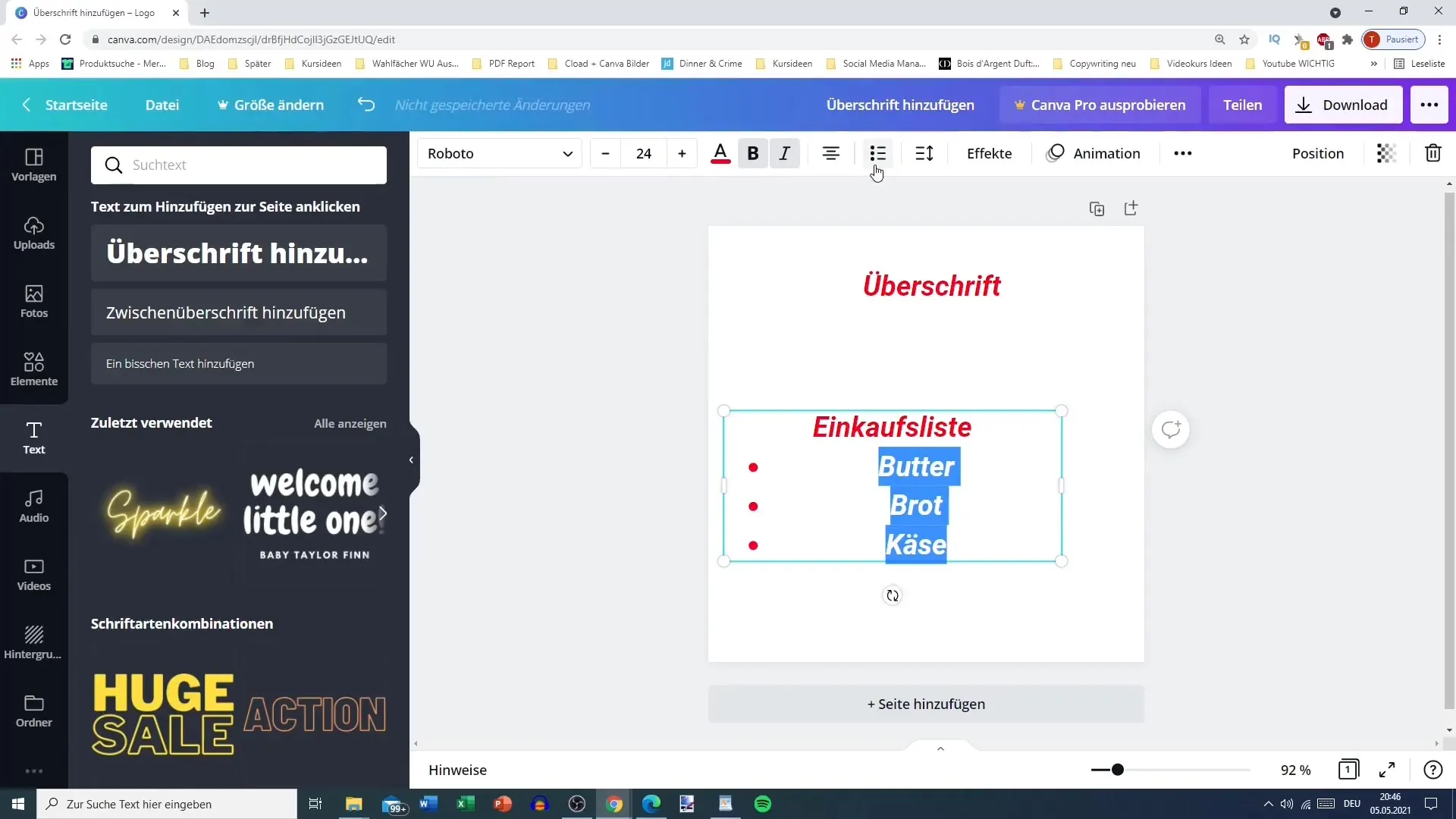
Βήμα 7: Προσαρμογή της ευθυγράμμισης του κειμένου
Η ευθυγράμμιση του κειμένου είναι σημαντική για την εμφάνιση. Μπορείτε να επιλέξετε μεταξύ αριστερής στοίχισης, κεντραρισμένης και δεξιάς στοίχισης. Βεβαιωθείτε ότι η στοίχιση ταιριάζει με το σχέδιό σας.
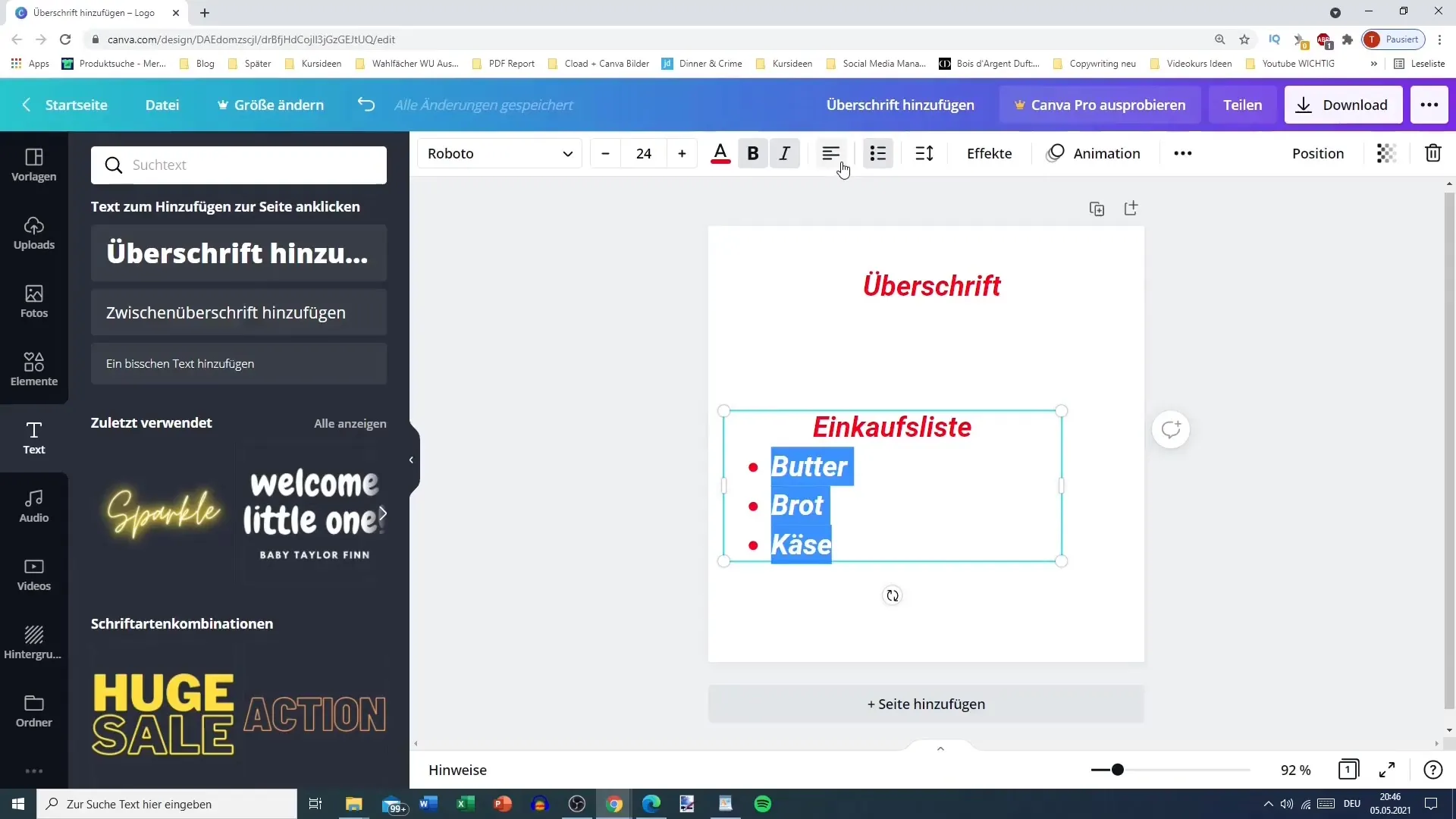
Βήμα 8: Απόσταση και διάταξη
Για να βελτιστοποιήσετε τη διάταξη, μπορείτε να ρυθμίσετε την απόσταση μεταξύ γραμμάτων και γραμμών. Οι μεγαλύτερες αποστάσεις παρέχουν μεγαλύτερη σαφήνεια, ενώ οι στενότερες αποστάσεις επιτρέπουν μια συμπαγή απεικόνιση. Δοκιμάστε διάφορες ρυθμίσεις για να βρείτε την καλύτερη για το σχέδιό σας.
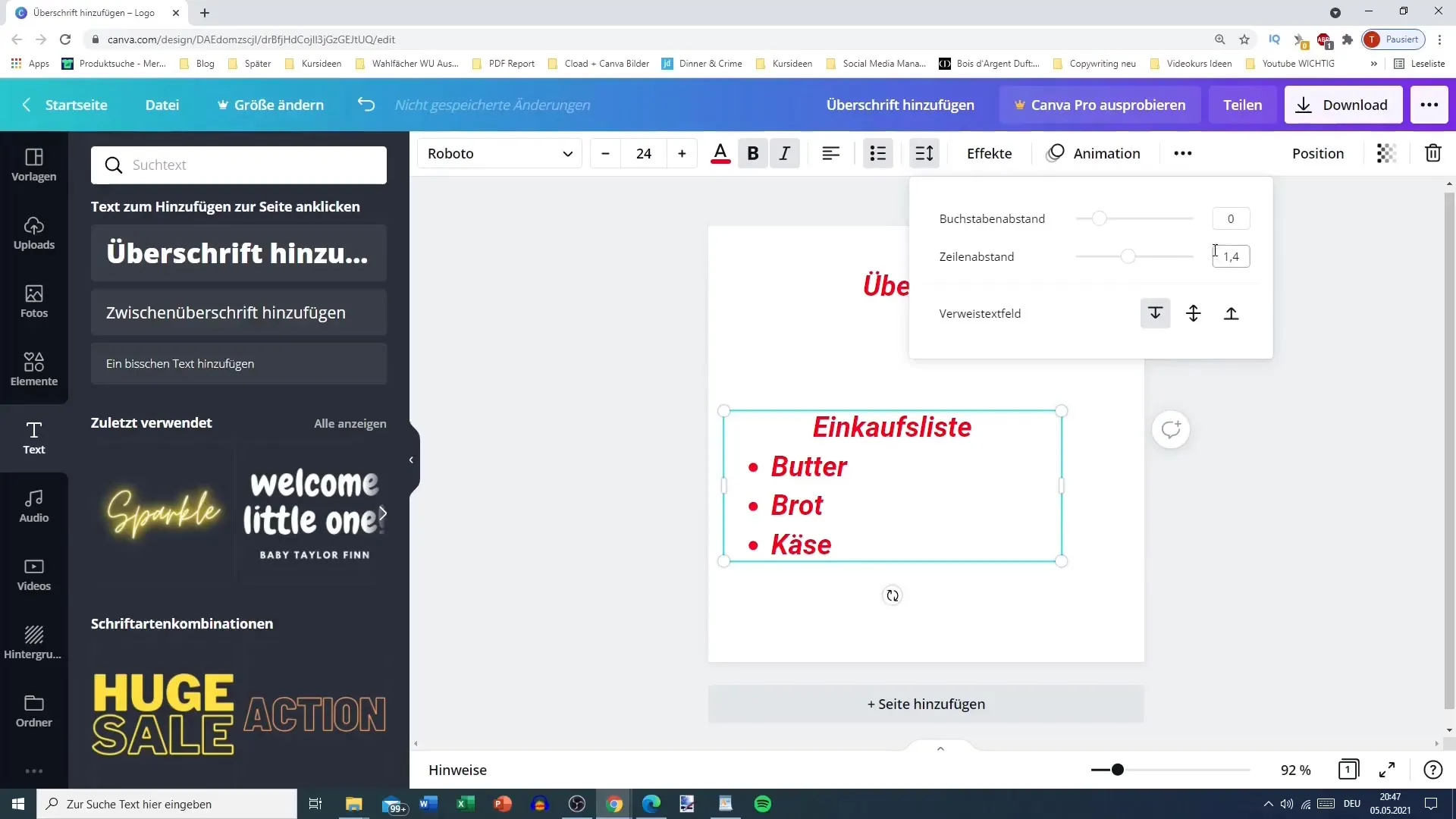
Βήμα 9: Προσθήκη εφέ
Χρησιμοποιήστε τις επιλογές εφέ για να τονίσετε το κείμενό σας. Οι επιλογές περιλαμβάνουν κεφαλαία γράμματα, υπογράμμιση ή ειδικά εφέ που δίνουν στο κείμενό σας μεγαλύτερη δυναμική. Μπορείτε επίσης να τις βρείτε στην περιοχή επεξεργασίας.
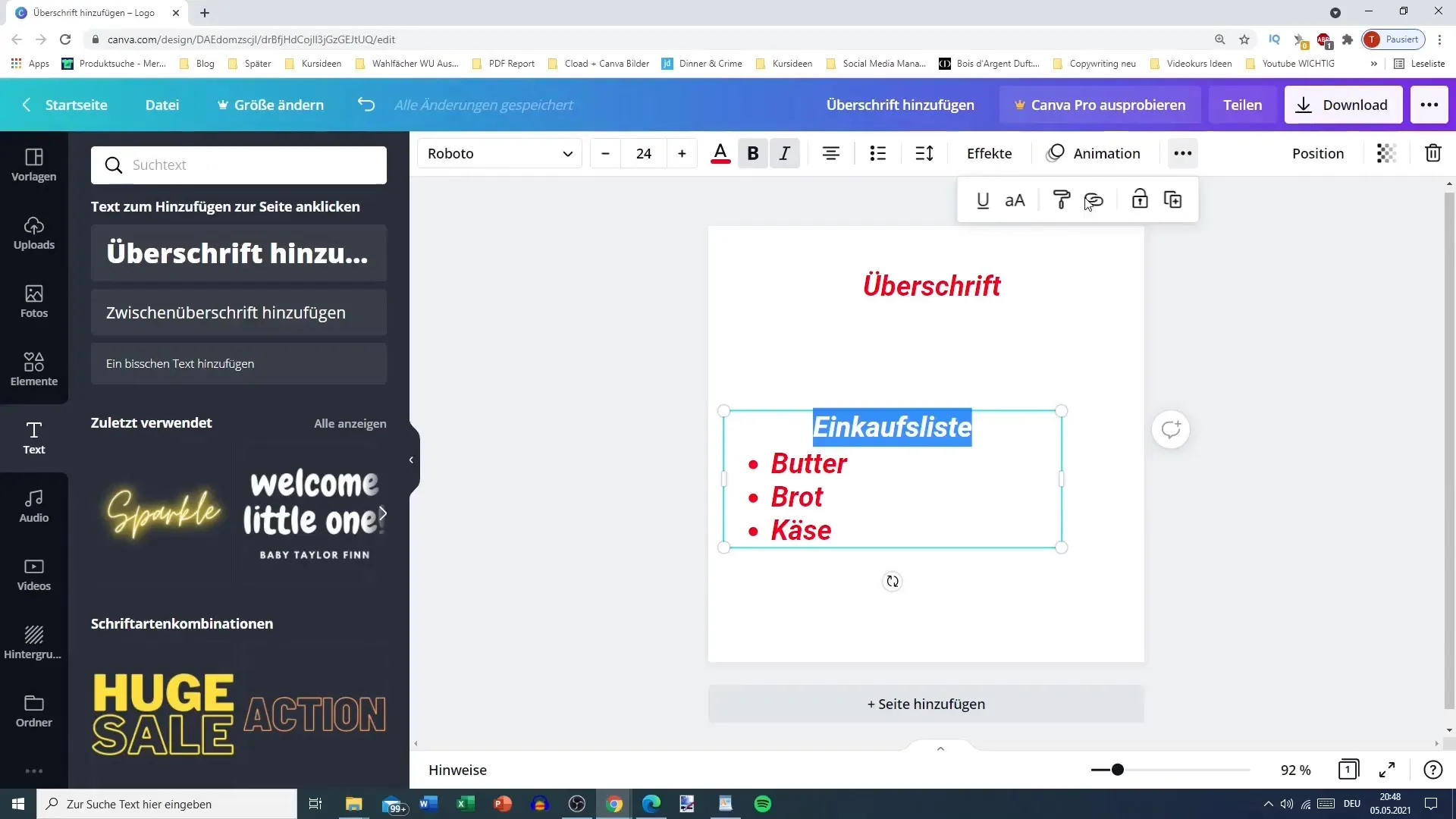
Βήμα 10: Οριστικοποίηση και εξαγωγή
Μόλις μείνετε ικανοποιημένοι με το σχέδιό σας, αποθηκεύστε και εξάγετε το έργο σας. Το Canva προσφέρει διάφορες μορφές για να διασφαλίσετε ότι το σχέδιό σας θα παραμείνει όπως το είχατε σχεδιάσει.
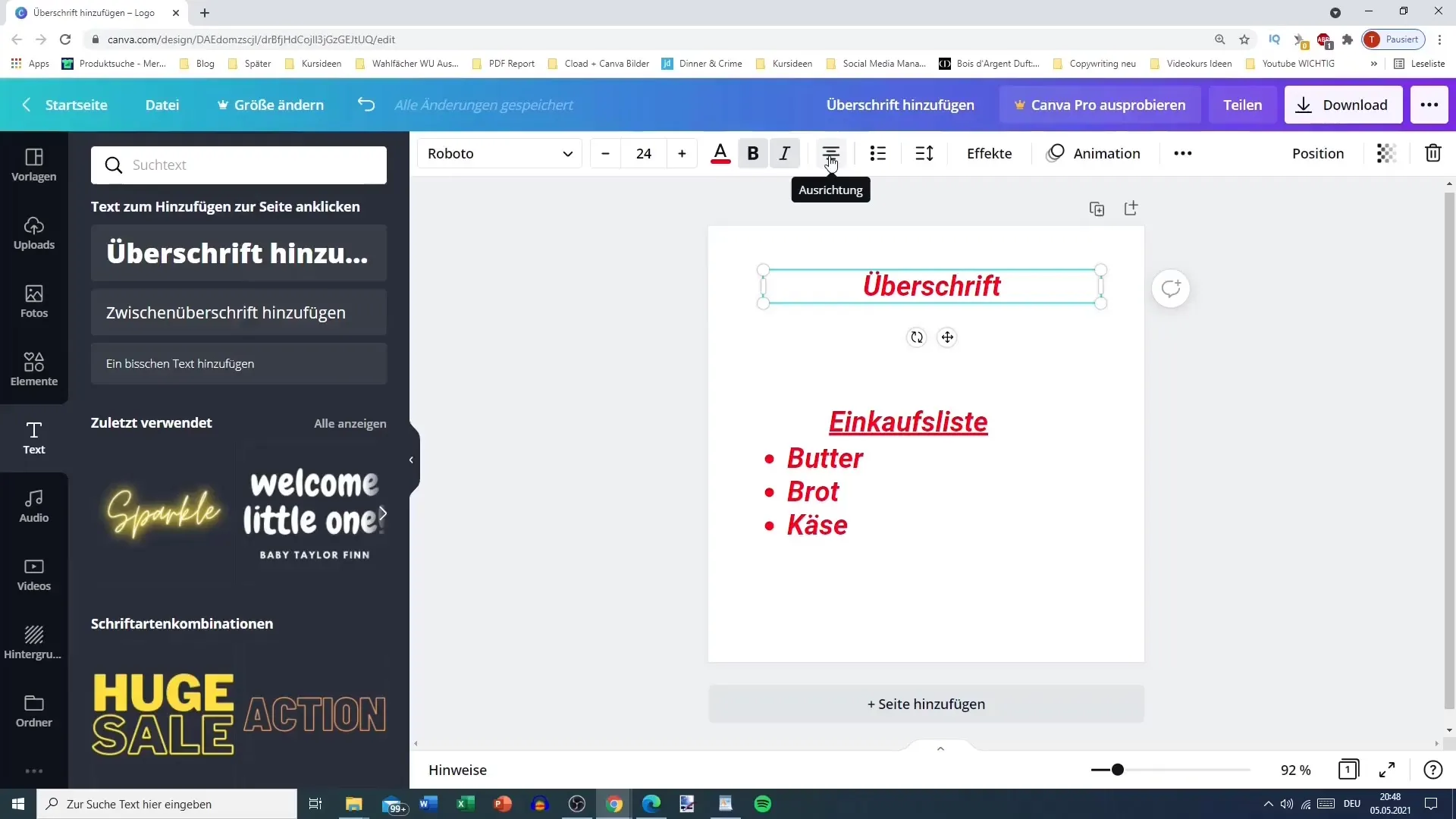
Ανακεφαλαίωση
Σε αυτό το σεμινάριο, μάθατε πώς να προσθέτετε, να προσαρμόζετε και να μορφοποιείτε κείμενο στο Canva. Με τα διαθέσιμα πρότυπα και τις επιλογές μορφοποίησης, μπορείτε να δημιουργήσετε ελκυστικά σχέδια που μεταδίδουν αποτελεσματικά το μήνυμά σας.
Συχνές ερωτήσεις
Πώς μπορώ να προσθέσω μια νέα γραμματοσειρά στο Canva; Μπορείτε να προσθέσετε νέες γραμματοσειρές χρησιμοποιώντας μια συνδρομή Canva Pro και ανεβάζοντας τις δικές σας γραμματοσειρές.
Μπορώ να αλλάξω το μέγεθος της γραμματοσειράς του κειμένου μου;Ναι, το μέγεθος της γραμματοσειράς μπορεί να αλλάξει χρησιμοποιώντας τις κατάλληλες ρυθμίσεις στη γραμμή επεξεργασίας.
Προσφέρει το Canva δωρεάν γραμματοσειρές; Ναι, το Canva προσφέρει πολλές δωρεάν γραμματοσειρές που μπορείτε να χρησιμοποιήσετε στα σχέδιά σας.


